|
下载说明及安装使用: 点击【运行(R)】按钮 ,然后再点击【运行(R)】按钮后可直接进入《小精灵财务软件》的安装程序。进入安装程序后,用户就 可以按照安装程序的提示,大约再点击5次鼠标就可以顺利的把《小精灵财务软件》安装在用户的电脑上了。当然用户也可以 先下载,下载之后再安装。但后者比前一种方法速度要慢得多。建议直接运行速度快。
|
|
《小精灵财务软件》简明操作手册
表、总账、明细账等全部根据录入的凭证自动生成,不需要进行任何的设置及操作,所以,用户只要掌握 录入凭证的操作方法即可。 在Windows桌面上点击《小精灵财务软件》 快捷方式图标进入《小精灵财务软件》初始画面(图1), 点击“●编制凭证”进入到“记账凭证”画面(图2);在“记账凭证”窗口的上方有一排按钮,用户可以 通过点击这些按钮,选择所需的功能,初次使用《小精灵财务软件》时,用户不一定要把所有功能都搞明 白,可以在以后的使用中逐步了解。也可以参考说明书后面的章节内容。一开始的时候,只要会操作一些基本功能即可。
图1 以下将根据一个具体实例,讲解录入凭证的基本的具体操作步骤。 例:实现销售11700元,收到转账支票11700元,开增值税票一张。 通常手工编制内容填写如下(这只是为便于用户对照、理解,实际操作时是不需要的) ─────────────────────────────────────── 摘 要 科 目 借方金额 贷方金额 ─────────────────────────────────────── 销售收入 银行存款 11700.00 主营业务收入 10000.00 应交税金─销项税额 1700.00 ─────────────────────────────────────── 操作步骤:在图2(下图)中,点击[填写凭证]按钮,在摘要中录入“销售收入”,录完之后按键盘上[Enter]键,在 科目编号中录入1002,(也可以录“银行”)然后按[Enter]键。在借方金额中录入11700,然后按[Enter]键,再重复按一 次[Enter]键。在第二行的科目编号中录入6001后按[Enter]键,再按[Enter]键使光标跳到贷方金额中,录入10000,按 [Enter]键,再重复按一次[Enter]键,在第三行的科目编号中录入22210102,按[Enter]键,再按 一次[Enter]键到 贷方金额,录入1700,按[Enter]键,最后点击窗口右上角[保存]按钮,这一张凭证就录入完毕了。 录入下一张凭证时重复以上操作步骤。
图2
用户通过点击 [修改凭证]按钮就可以对当前显示的凭证进行任意的修改,修改完之后点击[保存]按钮。删除凭证时,同样把要删除的凭 证翻到当前页面上, 然后点击[删除凭证]按钮,再点击[确定删除]按钮即可。 用户如果需要查看和打印资产负债表、利润表、现金流量表、总帐、明细帐、汇总表、余额表时,只要关闭记账凭证窗口 回到《小精灵财务软件》初始画面(图1),直接点击对应的标题即可,没有任何限制、也不需要用户取数设置。当用户回去修 改凭证后,对应的报表数字会自动跟着变化,不需要用户干预。 《小精灵财务软件》实际上涵盖了会计所需的全部功能,用户如何建多账套、如何期初建账、做往来明细、固定资产折旧 及其他明细账,具体操作用户可详细查阅软件中使用帮助,点击图1中的[●使用帮助]即可。
试用版的限制: 《小精灵财务管理》软件的试用版可提供三个月的使用期限,而且可以建二个账套,除此而外,其他功能和正式版完全一样。 用户试用的三个月数据将会一直保留在用户的电脑中,当用户购买并使用正式版之后,试用版的数据会自动被连接 到正式版中,不需要用户重新建账。用户使用前,可以打印一份《小精灵财务软件》的简单使用说明。
|
 《小精灵财务软件》的主要操作就是录入凭证,凭证汇总、余额表、资产负债表、利润表、现金流量
《小精灵财务软件》的主要操作就是录入凭证,凭证汇总、余额表、资产负债表、利润表、现金流量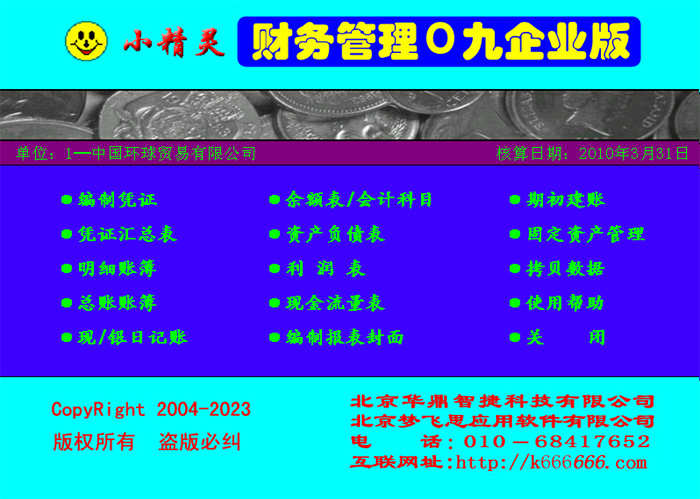
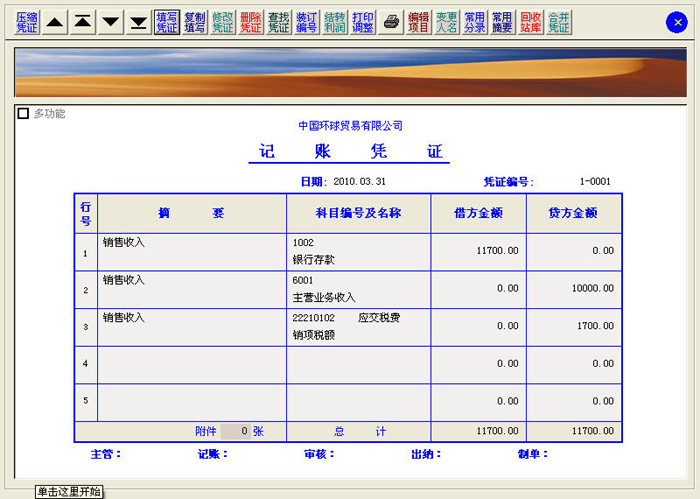
 四个按钮,可以前后翻阅已录入的凭证。修改凭证时,只要翻到需要修改的凭证,然后点击
四个按钮,可以前后翻阅已录入的凭证。修改凭证时,只要翻到需要修改的凭证,然后点击